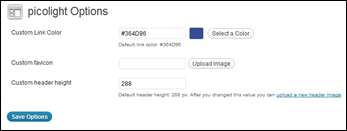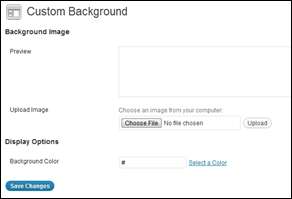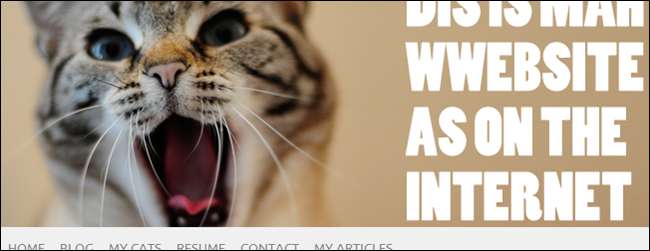
Якщо ви продовжили, ви купили хостинг та встановили програмне забезпечення WordPress для шикарної нової веб-сторінки. Сьогодні ми пояснимо менш очевидні переваги WordPress і те, як ви можете отримати трохи більше пробігу від вашого нового веб-програмного забезпечення.
Це третій і останній запис у нашій серії про володіння власним веб-сайтом та створення контенту за допомогою базової інсталяції WordPress. Мовою, яку міг зрозуміти будь-який новачок, ми поговоримо про плагіни та налаштування, які ви можете використовувати для отримання функцій, про які ви, можливо, не підозрювали, навіть можливі.
Основні налаштування веб-сайту
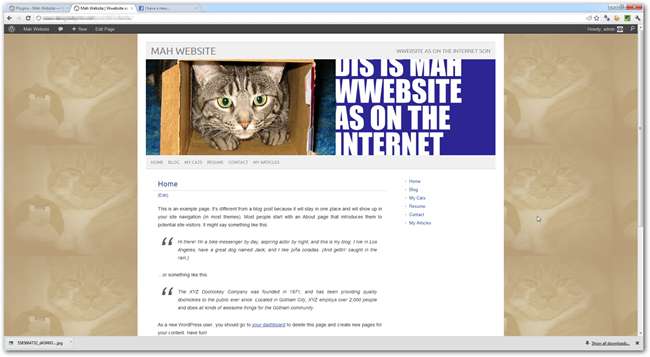
Швидше за все, ви не хочете, щоб ваш веб-сайт виглядав як звичайний "Ще один блог WordPress", який він має нестандартно. Більшість тем (наприклад, тема Picolight ми завантажили в частині 1 ) мають основні опції на основі меню для вимкнення фонових зображень (або однотонних кольорів), а також зображень заголовків, кольорів посилань та інших різних незначних редагувань.
Більшість із них ви можете знайти в розділі «Налаштування» або «Зовнішній вигляд» у меню ліворуч на сторінці адміністрування WordPress. Зазвичай це досить зручні для користувача, дуже прості способи налаштування зовнішнього вигляду вашого веб-сайту, тому ми не будемо надто глибоко пояснювати, як змінити фонове зображення або завантажити новий заголовок.
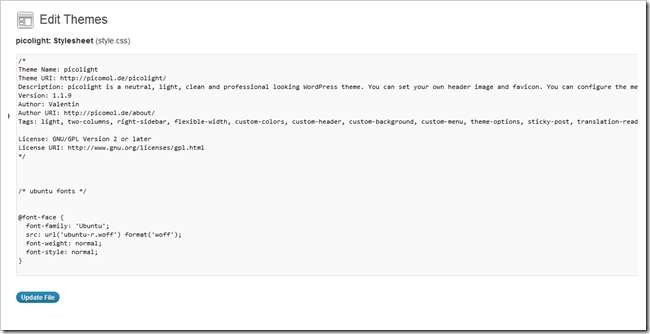
Більш глибока настройка будь-якої завантаженої теми також досить проста, якщо ви знаєте трохи HTML і CSS і маєте достатньо терпіння, щоб дізнатись про свою тему, і ви досить сміливі, щоб ризикнути щось зламати. Перейшовши до Вигляд> Редактор, ви можете редагувати таблиці стилів та джерело більшості сторінок, що складають вашу тему.
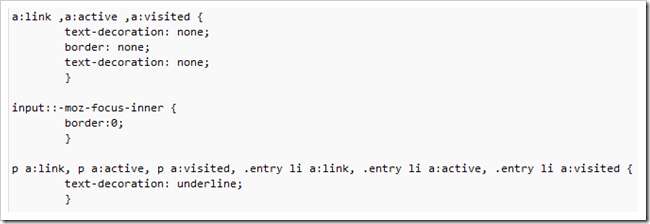
Це найкращий спосіб налаштувати частини макета, шрифти та інші частини теми, які автор теми не включав. Це може бути єдиним способом змусити ваш веб-сайт виглядати так, як ви хочете, або це може бути кошмаром, якщо ви боїтеся коду та сценаріїв.
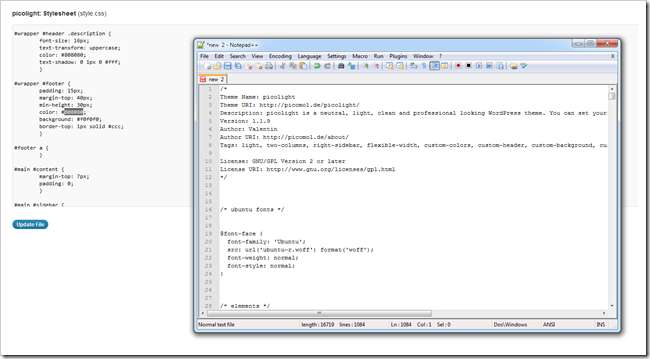
Ось слово мудрим під час редагування вашого CSS та джерела в WordPress: завжди зберігайте локальну версію, до якої можна повернутися. Це ніколи не шкодить принаймні вставте оригінал у нове вікно блокнота та зберігайте його під рукою, щоб повернути будь-які дивні зміни, які ви могли зробити.
Розширення функцій вашого сайту за допомогою плагінів
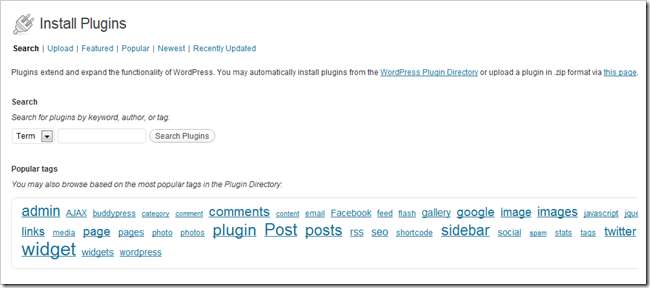
Плагіни - одна з найкращих функцій вашого нового програмного забезпечення WordPress. Вони мають розширення, які легко встановлювати, які додаються до натовпу та додають легку функціональність, якої WordPress не має прямо з коробки. Знайдіть сторінку плагінів, перейшовши до Плагіни> Додати нові.
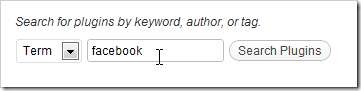
Шукайте функції, які ви хочете додати на свій сайт (наприклад, автоматичну інтеграцію з Facebook).

Дуже легко знайти чудовий плагін та встановити його.
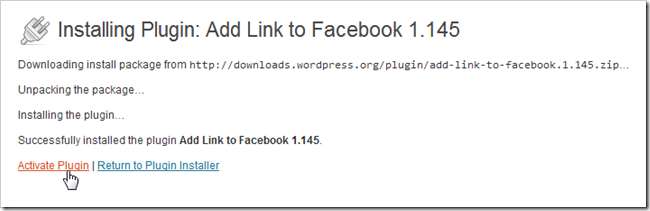
Ти мусиш активувати плагін після його встановлення. Крім того, через примхи кожного різного встановлення WordPress та відмінності між хостами, не кожен плагін підійде для вас . Будьте готові встановити та видалити багато плагінів, перш ніж знайти ті, які вам найбільше підходять.
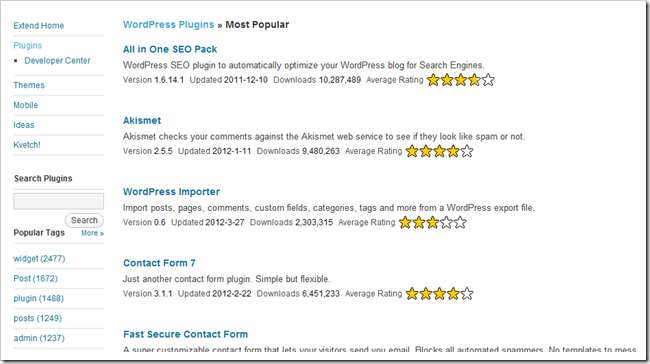
WordPress.org містить список найпопулярніших плагінів (більшість з яких чудові), щоб надати вам чудові можливості без великих знань кодування веб-додатків. Ви можете завантажити їх там, або повернутися до меню «додати нові плагіни» та додати їх туди (рекомендується).
Особисті рекомендації включають: Контактна форма 7 , Все в одному пакеті SEO , Сторінки Дописи , Налаштування RSS , Увімкніть заміну носія , і Проста Google Analytics .
Що за біс - це віджет?
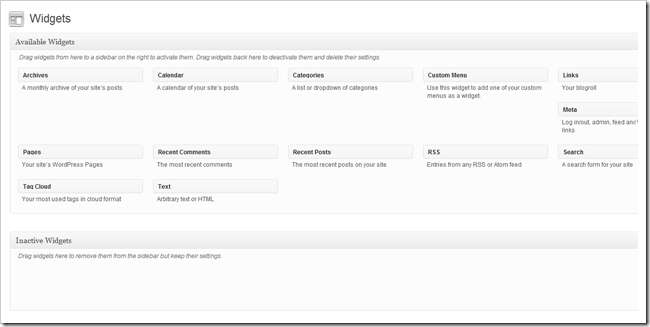
Віджети це спеціальні плагіни, які можна визначити як маленькі гаджети, що заповнюють частину макета вашої веб-сторінки. Вони можуть показувати дату, дозволяти читачам підписуватися, дозволяти їм здійснювати пошук або надавати додаткові меню, які допоможуть їм переходити до іншого вмісту. Вони також можуть відображати ваш твіттер або вміст із будь-якої кількості сторінок, які ви могли б розмістити на інших веб-сайтах.
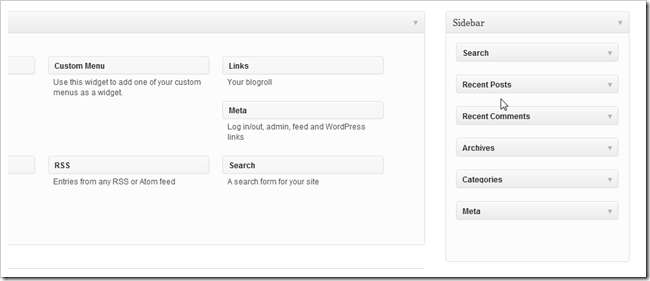
Це робить набагато більше сенсу в швидкій демонстрації. Ви можете перейти до Вигляд> Віджети, щоб знайти сторінку, показану вище. Тема Picolight, яку ми використовуємо, підтримує лише одну область віджетів, яка є правою бічною панеллю.
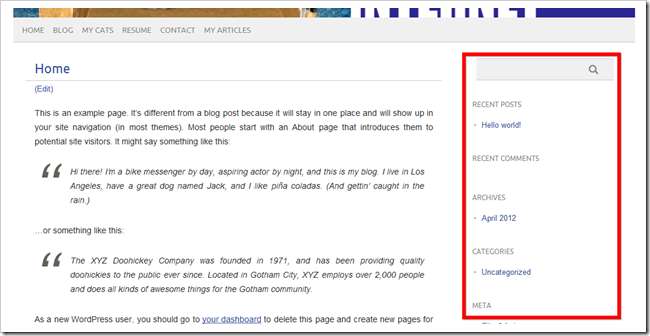
Тут відображаються віджети за замовчуванням, які можна редагувати, щоб вони були будь-якими.

Перетягніть віджети за замовчуванням у “неактивний” ...
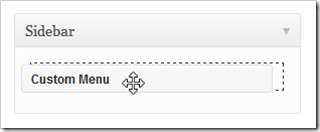
І коли ми додаємо “Спеціальне меню” до області віджетів ...
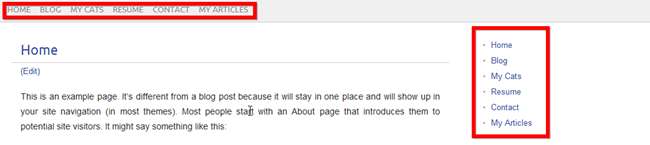
На нашій сторінці тепер є друге меню на бічній панелі. Ми можемо створити нове спеціальне меню з вихідними посиланнями, додати кнопку "подобається" у Facebook або щось інше, що плаває на вашому човні.
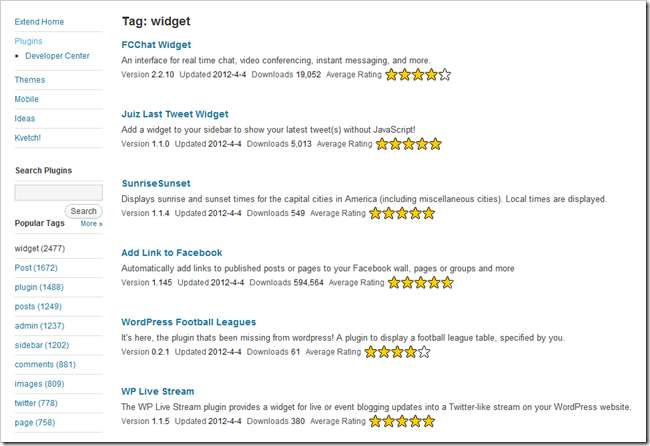
WordPress.org також має сторінку, де ви можете переглянути деякі найпопулярніші плагіни, позначені як "віджет". Знову завантажте їх тут або скористайтеся програмою встановлення плагінів, щоб отримати їх.
Зробіть собі чудову веб-сторінку ... простий шлях!
Як особиста справа, вашому авторові важко повірити, що таке велике програмне забезпечення, як WordPress (або Joomla, або Drupal), є безкоштовним. Він пропонує дивовижно багаті інструменти для створення чудового сайту до такої міри, що практично будь-хто, хто не володіє знаннями HTML, CSS або PHP, може мати власний домен із функціональною стрічкою RSS, яка може витягувати вміст з Flickr, Twitter, автоматично публікувати на Facebook та безліч інших напрочуд чудових функцій. Якщо ви їх пропустили, ознайомтесь із першою та другою частинами цієї простої серії із трьох частин та почніть створювати власний чудовий сайт.
Як володіти власним веб-сайтом (навіть якщо ви не можете створити його)
Частина 1: Хостинг та встановлення | Частина 2: Теми та меню
Частина 3: Налаштування, віджети та плагіни
Отже, як ми це зробили? Ви відчуваєте себе більш розгубленими чи менше? Або ви фабульний "веб-майстер" з безліччю порад для початківців для їхньої першої "справжньої" веб-сторінки? Розкажіть нам, що ви думаєте в коментарях, або надішліть свої запитання [email protected] . Ваші запитання щодо WordPress та створення основних веб-сторінок можуть бути включені як частина інших статей про створення чудового особистого веб-сайту.
Кредит на зображення: «Кішки позіхають» Дейва Шумакера, Creative Commons.